За последние годы видеомонтаж прошел долгий путь, и с развитием технологий создавать высококачественные видеоролики стало проще, чем когда-либо. Однако одной из распространенных проблем, с которой сталкиваются многие видеоредакторы, является неровность отснятого материала. Это может быть вызвано различными причинами, но решение простое — поворот видео. Shotcut — это мощная программа для редактирования видео, которая предоставляет различные инструменты, позволяющие легко поворачивать видео.
В этом руководстве мы рассмотрим все тонкости использования Shotcut для поворота ваших видео. Если вы опытный монтажер или только начинаете, в этом руководстве вы найдете все, что вам нужно знать, чтобы каждый раз получать идеальные кадры. В этом руководстве есть все — от поворота отснятого материала до более продвинутых советов и трюков. Итак, если вы готовы поднять свои навыки редактирования видео на новый уровень, продолжайте читать!

В этой статье
Обзор видеоредактора Shotcut
Shotcut — это бесплатная программа для редактирования видео с открытым исходным кодом, которая предлагает ряд функций для базового редактирования видео. Прежде чем скачать Shotcut, важно ознакомиться с его возможностями, чтобы определить, подходит ли он для ваших потребностей в редактировании видео. Вот ключевые особенности Shotcut, которые выделяются:

- Запись видео. Shotcut позволяет записывать видео с экрана и веб-камеры, а также звук с системного или внешнего микрофона. Поддерживается разрешение 4K.
- Стандартное редактирование. Shotcut позволяет обрезать, вырезать/копировать/вставлять клипы и ключевые кадры для видеофильтров и маркеров. В программе также используется прокси-редактирование для видеофайлов высокого разрешения.
- Аудио функции. Shotcut включает несколько аудиофильтров для улучшения аудиоклипов, а также функции регулировки громкости, микширования аудио, генератора тона и настройки высоты тона.
- Видеоэффекты. Shotcut предлагает ряд эффектов и фильтров, включая режимы наложения, композитинг дорожек и переходы. Он также поддерживает 360-градусные фильтры, обратные видеоклипы и видеообзоры.
- Широкая поддержка. Shotcut поддерживает множество видео- и аудиоформатов, а также многие форматы фото. Мультиформатная временная шкала позволяет смешивать различные параметры, а программа поддерживает сетевую потоковую передачу и видео с альфа-каналом.
Shotcut — это универсальный видеоредактор, который предлагает широкий набор функций для базового редактирования видео и является отличным выбором для тех, кто ищет бесплатный видеоредактор с открытым исходным кодом.
Как повернуть видео в Shotcut?
Поворот видео в Shotcut — это простой процесс. Благодаря удобному интерфейсу вы можете легко и быстро изменить ориентацию видео, чтобы каждый раз получать идеальные кадры. Нужно ли вам повернуть отснятый материал на 90 градусов или внести более тонкие коррективы, в Shotcut есть все необходимые инструменты для выполнения работы.
В этом разделе мы расскажем о том, как повернуть видео в Shotcut, а также дадим советы и рекомендации, которые позволят вам каждый раз идеально выравнивать отснятый материал. Итак, если вы готовы к повороту видео, давайте начнем!
Шаг 1 Начните новый проект Shotcut и импортируйте видео
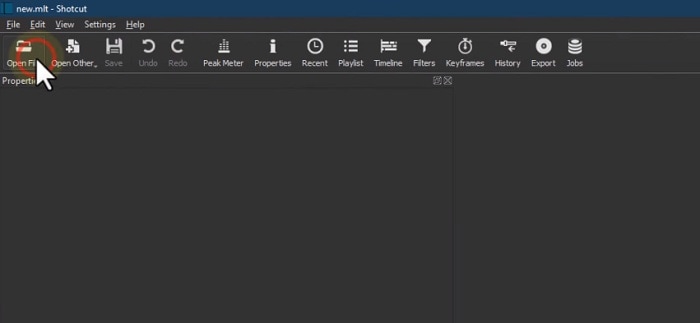
Шаг 2 Перетащите видео на Временную шкалу
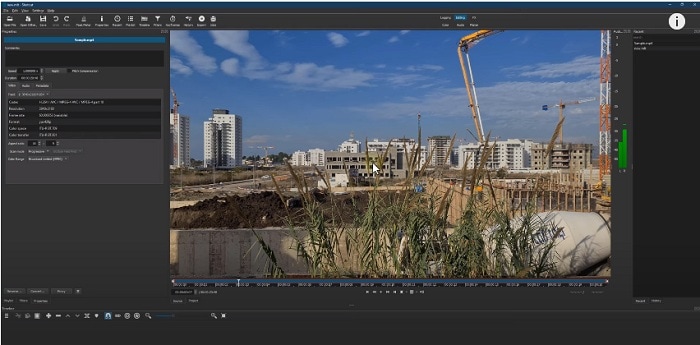
Шаг 3 Перейдите в Фильтры и нажмите на +
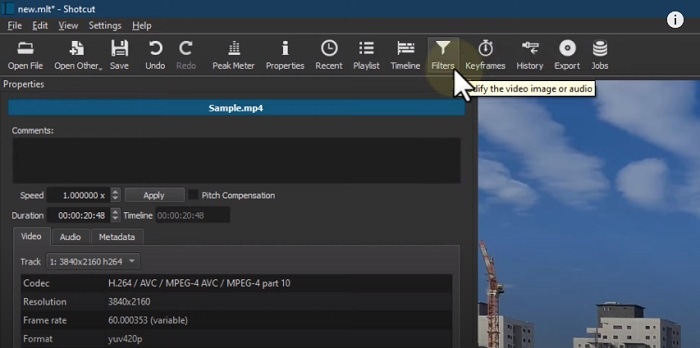
Шаг 4 Найдите Поворот и выберите Размер, положение и поворот.
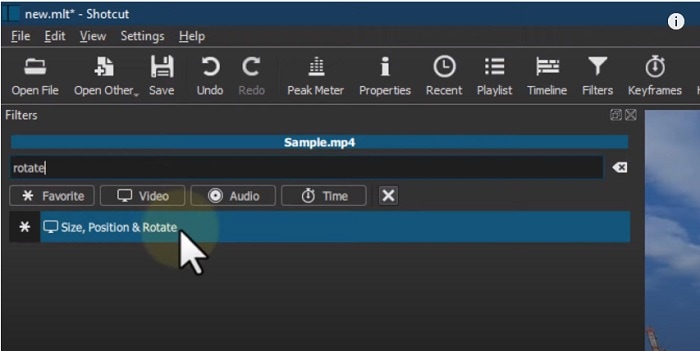
Шаг 5 Используйте панель или введите градусы в цифрах для поворота видео.
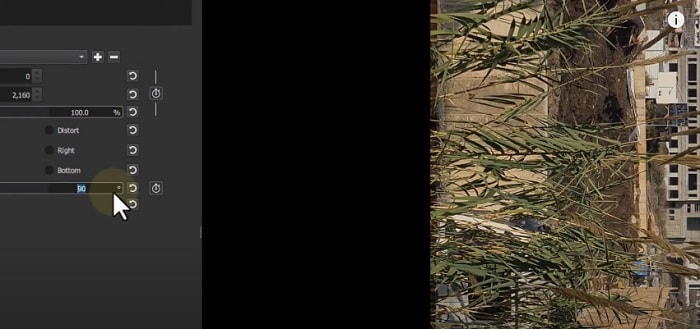
Как зеркально отразить или перевернуть видео в Shotcut?
Вы хотите перевернуть или отразить видео в Shotcut? Эта функция может добавить творческий поворот к отснятому материалу и сделать ваше видео особенным. К счастью, Shotcut позволяет легко отразить или перевернуть видео с помощью всего нескольких простых шагов.
Хотите ли вы добавить эффект отражения или изменить направление отснятого материала, в Shotcut есть инструменты, необходимые для выполнения работы. Итак, приготовьтесь вывести свое видео на новый уровень с помощью возможностей зеркального отображения и переворачивания в Shotcut!
Для шагов 1-3 выполните действия из раздела Как повернуть видео в Shotcut?
Шаг 4 Введите поиск для эффекта Зеркало.
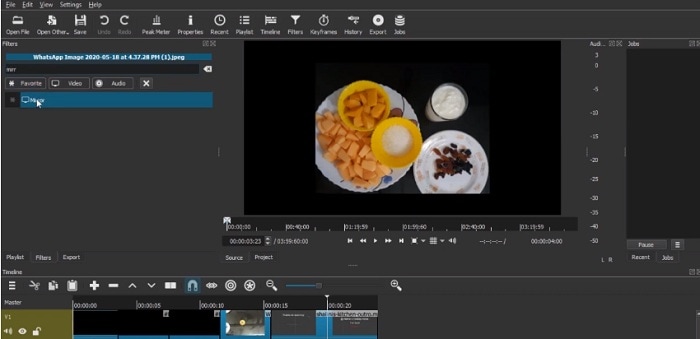
Шаг 5 Выберите эффект Зеркало, и ваше видео будет автоматически перевернуто или зеркально отображено.
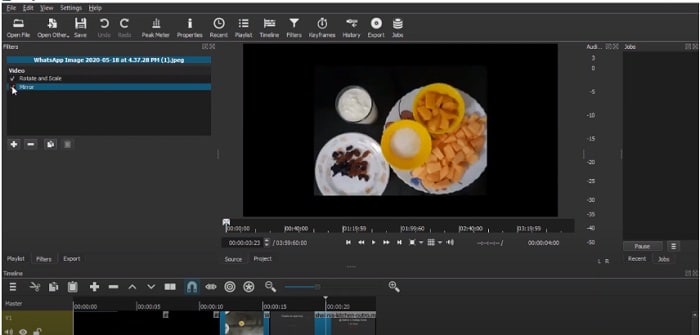
Как сделать вертикальное видео горизонтальным в Shotcut
Вы устали от вертикального видео, которое не соответствует стандартному соотношению сторон? Не волнуйтесь, Shotcut позволяет легко конвертировать вертикальное видео в горизонтальный формат. Конвертировав вертикальное видео в горизонтальный формат, вы сможете продемонстрировать отснятый материал в более профессиональном и визуально привлекательном виде.
В этом разделе мы расскажем вам, как сделать вертикальное видео горизонтальным в Shotcut. С помощью этих простых шагов вы сможете быстро превратить вертикальные кадры в горизонтальный шедевр!
Шаг 1 Перетащите видео на временную шкалу
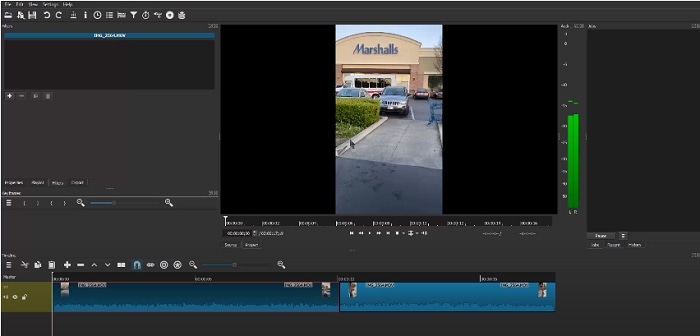
Шаг 2 Перейдите в Фильтры и нажмите на значок +. Найдите эффект Обрезать источник.
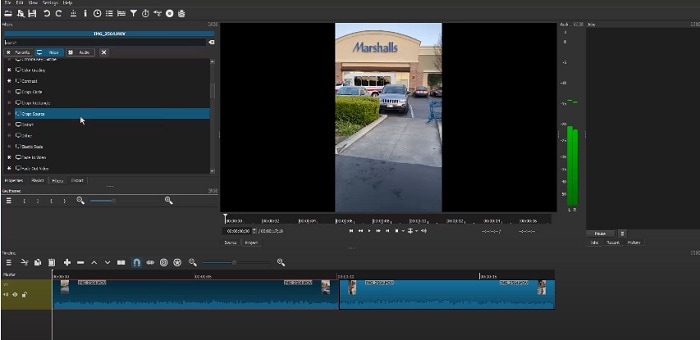
Шаг 3 Переключите Центр и обратите внимание, что он удалил черную подложку горизонтального видео.
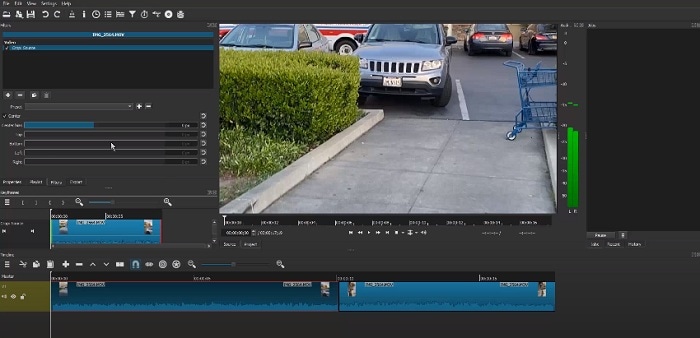
Шаг 4 Настройте ту часть, на которой вы хотите сфокусировать свое видео.
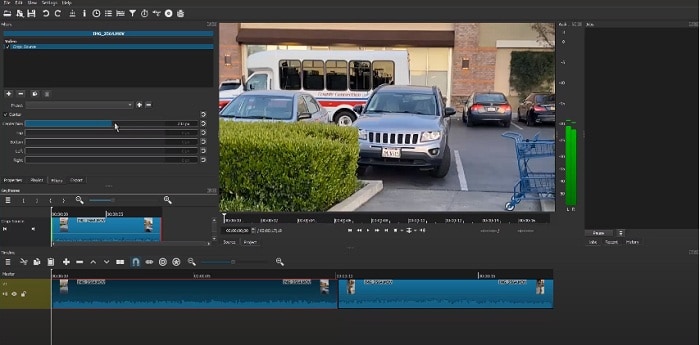
Wondershare Filmora — альтернатива Shotcut для поворота видеороликов
Если вы ищете альтернативу Shotcut для поворота видео, обратите внимание на Wondershare Filmora. Это мощное программное обеспечение для редактирования видео содержит множество функций и идеально подходит как для новичков, так и для профессионалов. Хотя Shotcut — отличный вариант для поворота видео, Filmora предлагает дополнительные возможности, которые делают ее отличным выбором для тех, кому нужно более продвинутое решение для редактирования видео.

С помощью Wondershare Filmora вы сможете с легкостью поворачивать видео, а также выполнять множество других задач по редактированию. От добавления музыки, фильтров и текста до разделения, обрезки и объединения видео — Filmora поможет вам в этом.
Кроме того, вам понравится удобный интерфейс Filmora, который позволяет легко ориентироваться и находить нужные функции. Не важно, только вы начинаете заниматься редактированием видео или являетесь опытным профессионалом, Wondershare Filmora — идеальное решение для создания видеороликов и многого другого.
Как повернуть или перевернуть видео с помощью Wondershare Filmora?
Wondershare Filmora — отличная альтернатива Shotcut для тех, кто хочет повернуть или перевернуть свои видеоклипы. Она предлагает интуитивно понятный и удобный интерфейс, что делает поворот или переворачивание видео простым.
Чтобы отразить видео в Filmora, выполните несколько простых шагов. Хотите ли вы перевернуть видео по горизонтали или вертикали, инструмент поворота Filmora поможет вам добиться идеального отражения всего несколькими щелчками мыши.
Помимо возможностей поворота, Wondershare Filmora также предлагает широкий спектр функций для редактирования видео. От базовых инструментов редактирования видео, таких как обрезка и нарезка, до продвинутых функций, таких как цветокоррекция и редактирование звука, Filmora имеет все необходимое, чтобы вывести ваши видеопроекты на новый уровень.
Благодаря удобному интерфейсу и широкому набору функций, Wondershare Filmora — отличный вариант для тех, кто ищет альтернативу Shotcut для редактирования видео.
Шаг 1 Выберите Свернуть горизонтально или Свернуть вертикально в разделе Свернуть, чтобы зеркально отобразить клип слева направо или перевернуть его вверх ногами.

Шаг 2 Выберите значок По часовой стрелке или Против часовой стрелки в разделе Поворот, чтобы повернуть клип.

Шаг 3 Введите конкретное значение угла на вкладке Поворот или настройте точку в круге, чтобы достичь нужного угла поворота.

Как сделать вертикальное видео горизонтальным с помощью Filmora?
Вы ищете решение, как конвертировать вертикальное видео в горизонтальное? Filmora — отличная программа для редактирования видео, которая поможет вам в этом!
Шаг 1 Запустите Filmora и импортируйте видео.

Шаг 2 Перетащите видео на временную шкалу.

Шаг 3 Щелкните правой кнопкой мыши на видео, а затем щелкните на Обрезать и Масштабировать.

Шаг 4 Нажмите на опцию Аспект Соотношение и Изменить ее на 16:9.

Шаг 5 Сохраните ту часть видео, на которой вы хотите поставить фокус, затем нажмите OK.
Шаг 6 Теперь ваше вертикальное видео стало горизонтальным.
Заключение
Поворот видео в Shotcut или Wondershare Filmora — это простой процесс. Обе программы для редактирования видео предоставляют удобный интерфейс и различные опции для достижения желаемого результата. Shotcut и Filmora помогут вам добиться идеального отражения несколькими щелчками мыши, независимо от того, хотите ли вы повернуть, перевернуть видео или сделать горизонтальное или вертикальное видео. Итак, выбирайте то, что соответствует вашим потребностям, и начинайте создавать потрясающие видео.



 Безопасность проверена | Загрузка бесплатно | Нет вредоносного ПО
Безопасность проверена | Загрузка бесплатно | Нет вредоносного ПО


